Comment désactiver le Wi-Fi dans iOS 11 sur iPhone et iPad
Avez-vous mis à jour votre appareil Apple à la dernièreiOS 12 ou iOS 11? Ou avez-vous acheté un nouvel appareil sous iOS 11? Si l'une ou l'autre est vraie, vous auriez alors remarqué une longue liste de nouvelles fonctionnalités. Les fonctionnalités Wi-Fi et Bluetooth en sont un exemple remarquable. Auparavant, pour activer ou désactiver Wi-Fi et Bluetooth, vous pouviez simplement ouvrir le Centre de contrôle et appuyer sur les icônes Wi-Fi ou Bluetooth pour les activer / désactiver. Dans le dernier iOS 11, cela fonctionne de la même manière, cependant, ces services ne sont pas désactivés.
Lorsque vous ouvrez le Centre de contrôle et que vous appuyez sur cesDans iOS 11, pour désactiver le Wi-Fi ou le Bluetooth, les services sont désactivés, mais leurs radios restent actives pour desservir certaines fonctionnalités iOS intégrées, mais vous ne pouvez pas les utiliser pour envoyer et / ou recevoir des données. Dans le guide suivant, vous apprendrez comment désactiver réellement le WiFi sur iOS 11.2.5 / 11.2 / 11 sur votre iPhone et iPad.
Étapes pour désactiver complètement le Wi-Fi sous iOS 11 sur iPhone / iPad
Pour désactiver le Wi-Fi sur iOS 11 iPhone, iPad, vous devez accéder à un menu et désactiver une option à partir de là.

Ouvrez le tremplin sur votre appareil et appuyez sur le boutonIcône Paramètres pour lancer le menu des paramètres iOS standard. Quand il s'ouvre, allez dans le sous-menu qui dit Wi-Fi. Sur la page des paramètres Wi-Fi, réglez le commutateur Wi-Fi sur Off pour désactiver complètement le service Wi-Fi et sa radio.
Cependant, le fait de désactiver les radios peut affecter le système d'exploitationles services de niveau qui les utilisent et si vous rencontrez un problème, réactivez-le à partir de la même page. Cela devrait résoudre tous les problèmes que vous pourriez rencontrer en raison de l’éteindre les radios WiFi.
Cette astuce simple devrait vous aider à résoudre votreproblème d'épuisement de la batterie dû aux radios qui se trouvent derrière la scène. Cela pourrait également améliorer considérablement la durée de vie de votre batterie et vous permettre de profiter d'une période d'utilisation plus longue entre les recharges.
Réparation du système d'exploitation de l'iPhone / iPad
Si vous rencontrez toujours des problèmes avec Wi-Fi même après avoir désactivé Wi-Fi dans iOS 11 à partir du menu des paramètres, il est possible que votre système d'exploitation présente un problème et que vous deviez utiliser une application tierce pour le réparer.
Tenorshare ReiBoot est la meilleure option pour vouscorrigez ces problèmes liés au système d'exploitation sur votre appareil Apple. Téléchargez simplement l'application sur son site officiel, lancez-la sur votre appareil et sélectionnez l'option Réparer le système d'exploitation pour résoudre tous les problèmes de système d'exploitation de votre appareil.
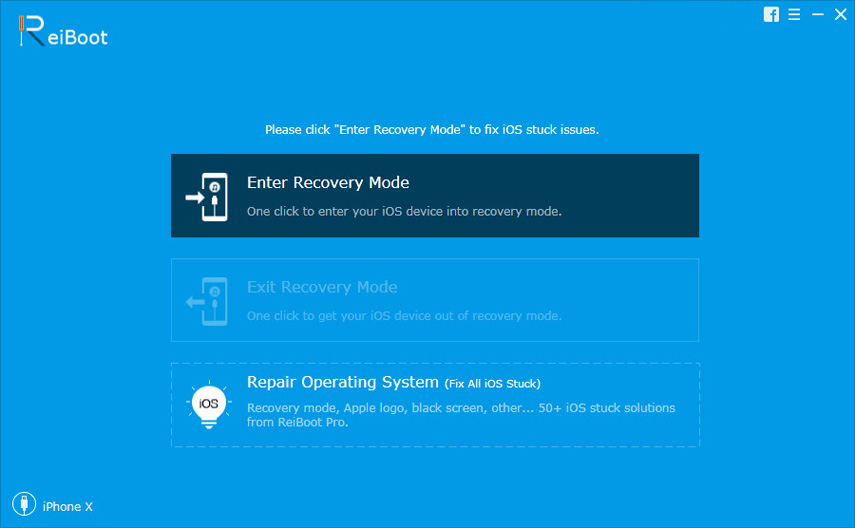
Une fois corrigées, toutes les fonctionnalités commenceront à fonctionnercomme ils le devraient sur votre appareil. Même si vous pensez peut-être que des options tierces telles que iCareFone peuvent interférer avec le fonctionnement de votre appareil Apple, en réalité, il n’en est pas une. C'est une option parfaitement sûre pour se débarrasser de tous ces problèmes problématiques liés au système d'exploitation que de nombreux utilisateurs Apple rencontrent de temps au temps.









